Corrigir driver NVIDIA não compatível com esta versão do Windows
Publicados: 2022-09-12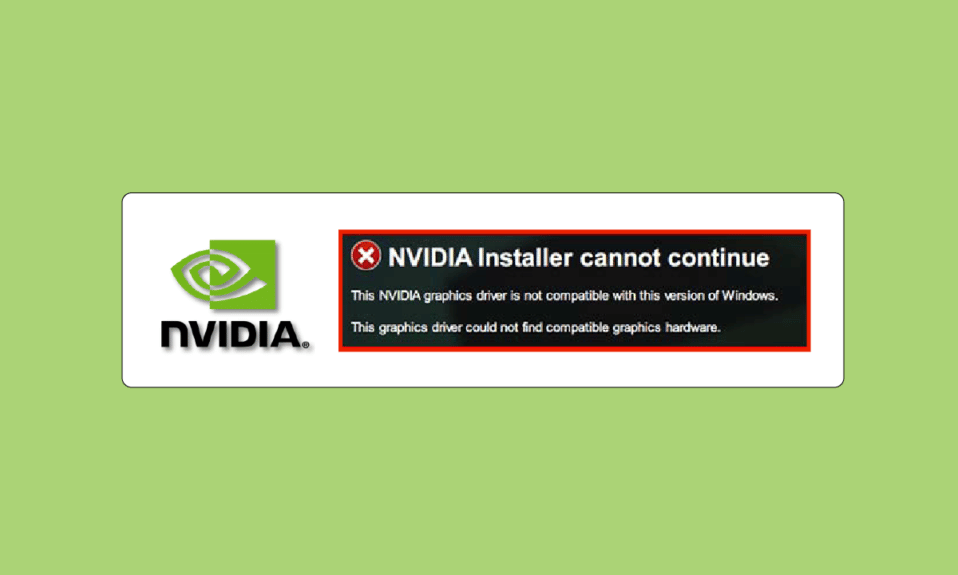
Os jogos não são mais apenas uma forma de entretenimento ou uma forma de passar o tempo. Para muitas pessoas, tornou-se uma ocupação legítima. Jogos, edição de vídeo e trabalho relacionado a gráficos são impossíveis sem uma GPU. Mais de 51% do mercado de jogos é dominado por PCs, com consoles chegando em cerca de 30% e smartphones em cerca de 13%. Se houver algum problema menor com a GPU ou placa gráfica, isso pode afetar significativamente o desempenho do jogo. Jogos, edição de vídeo e trabalhos relacionados a gráficos são impossíveis sem uma GPU. E se alguém receber a mensagem de erro do driver gráfico padrão da NVIDIA não ser compatível com esta versão do Windows, é nada menos que um choque para um jogador ou designer. Se você também está lidando com o mesmo problema, você está no lugar certo. Trazemos para você um guia perfeito que o ajudará a corrigir o driver NVIDIA não compatível com esta versão do erro do Windows.
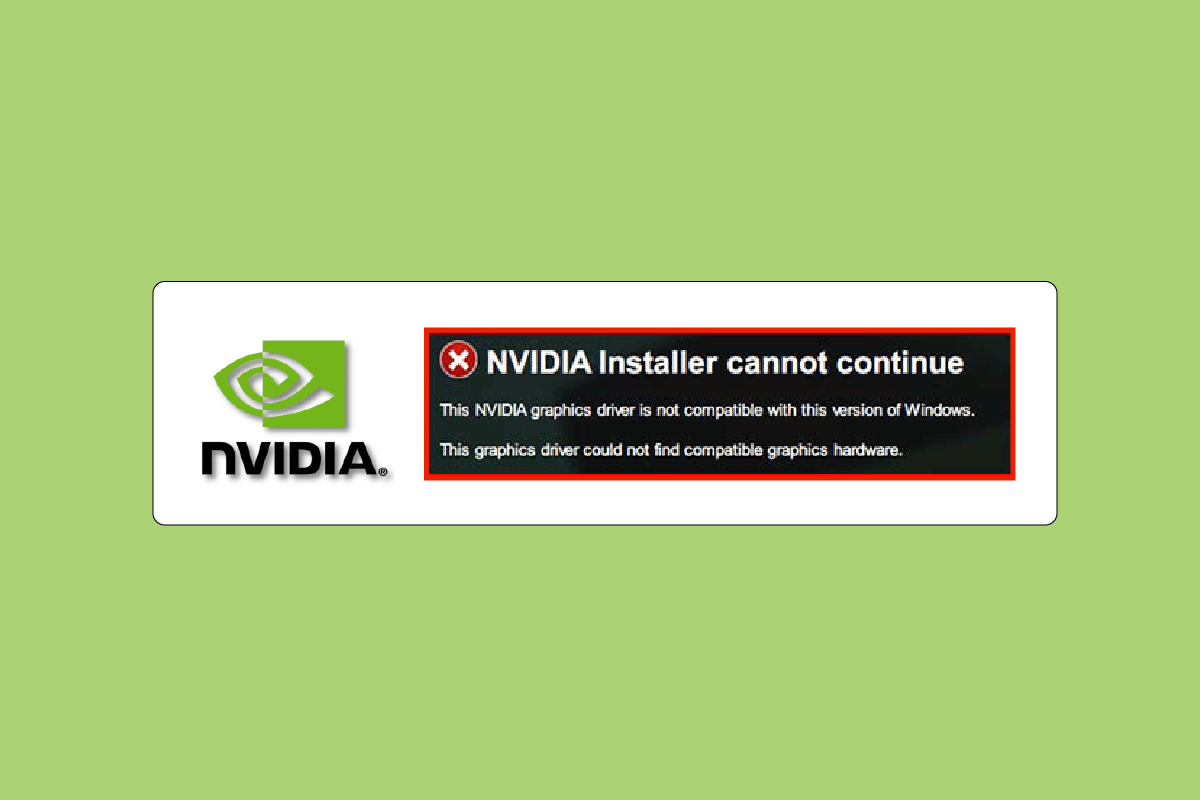
Conteúdo
- Como corrigir o driver NVIDIA não compatível com esta versão do Windows
- Método 1: Reinicie o PC
- Método 2: Atualizar o Windows
- Método 3: Reverter atualizações de driver NVIDIA
- Método 4: Reinstale os drivers NVIDIA
- Método 5: Use NVIDIA GeForce Experience
Como corrigir o driver NVIDIA não compatível com esta versão do Windows
Os componentes de hardware e software são conectados por meio dos drivers. Se o driver parar de funcionar por qualquer motivo, a operação do dispositivo ficará instável e todos os softwares e aplicativos vinculados também deixarão de funcionar. Você pode enfrentar problemas de driver NVIDIA não compatível devido aos seguintes motivos;
- Instalando um driver que não é suportado. Por exemplo, baixar o driver de 32 bits em sistemas operacionais de 64 bits.
- Driver desatualizado ou corrompido.
- Problemas com a atualização do Windows.
Método 1: Reinicie o PC
Reiniciar sua máquina é a primeira coisa que aconselhamos antes de tentar qualquer método. A reinicialização corrigirá todos os problemas temporários ou arquivos corrompidos que podem estar causando o erro do driver NVIDIA não compatível com esta versão do Windows.
1. Pressione a tecla Windows .
2. Clique no ícone Energia .
3. Por fim, selecione a opção Reiniciar .
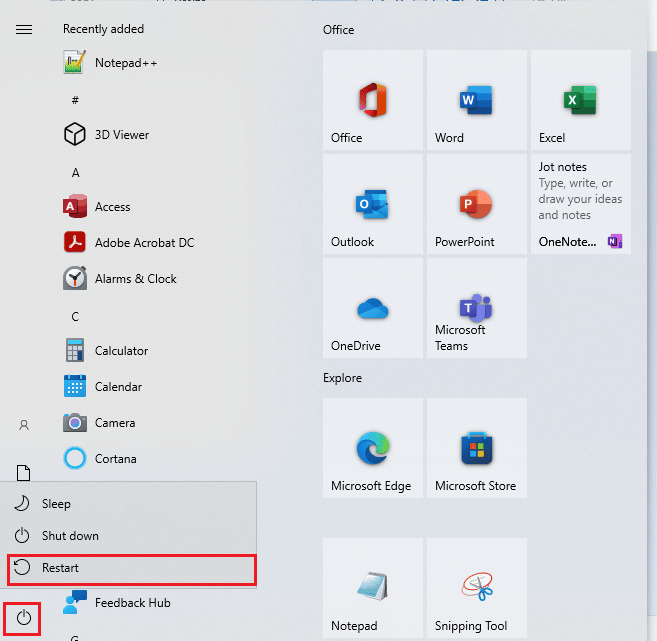
Se não funcionar, tente os outros métodos listados abaixo.
Método 2: Atualizar o Windows
A atualização do sistema também pode resolver o problema do driver NVIDIA não compatível com esta versão do Windows. A maioria dos drivers mais recentes é feita e projetada de acordo com o sistema operacional mais recente do mercado. Se você estiver usando uma versão desatualizada do Windows, é possível que o driver não funcione corretamente. Portanto, é aconselhável atualizar seu PC. Leia nosso guia sobre como baixar e instalar a atualização mais recente do Windows 10.
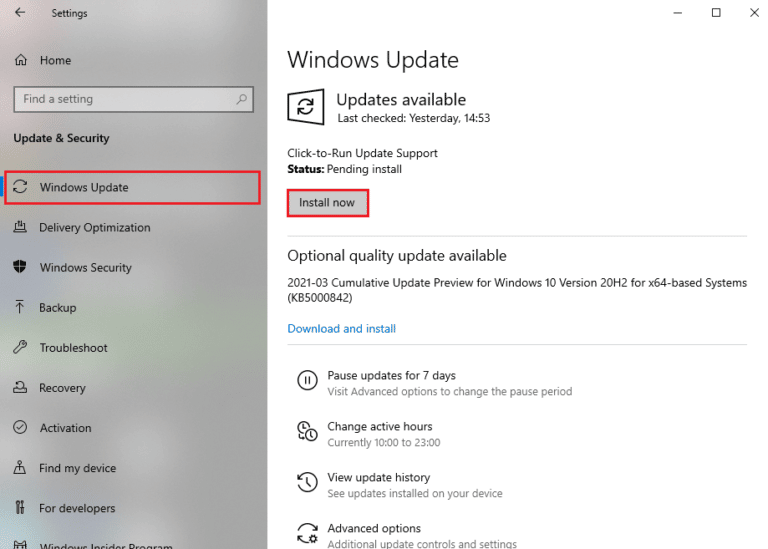
Leia também: Corrigir o alto uso da CPU do contêiner NVIDIA no Windows 10
Método 3: Reverter atualizações de driver NVIDIA
Você deve tentar reverter seu driver para a versão anterior. Se você fez recentemente algumas alterações em relação ao driver NVIDIA e logo em seguida começou a receber a mensagem de erro - o driver gráfico padrão da NVIDIA não é compatível com esta versão do Windows. Em seguida, leia nosso guia sobre como reverter drivers no Windows 10.
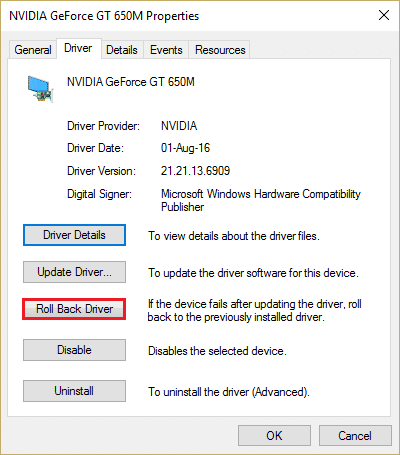
Método 4: Reinstale os drivers NVIDIA
Se nenhum dos métodos mencionados acima funcionar para você, reinstale os drivers NVIDIA. A melhor parte de baixar drivers da página de download de drivers NVIDIA é que ela detectará automaticamente o driver mais recente para o seu computador. Leia nosso guia sobre como desinstalar e reinstalar drivers no Windows 10.

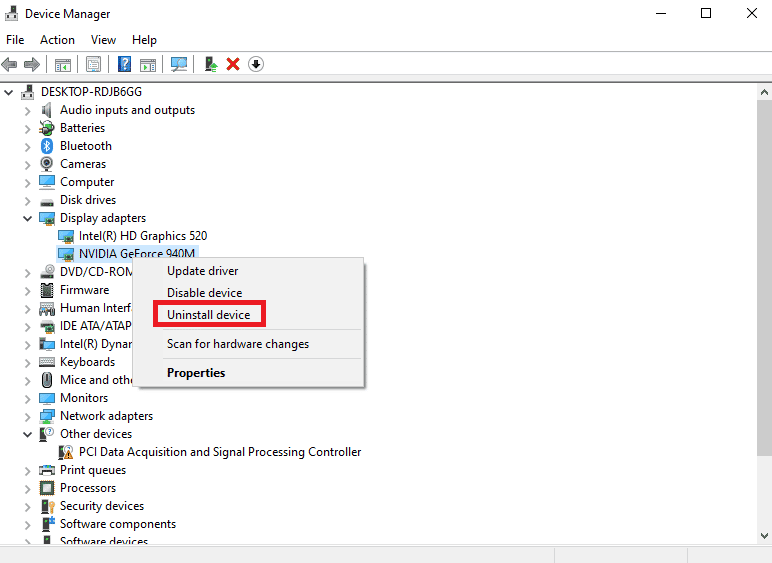
Leia também: Corrigir as configurações de vídeo NVIDIA não estão disponíveis erro
Método 5: Use NVIDIA GeForce Experience
O GeForce Experience funciona como um painel de controle para sua GPU NVIDIA. A partir daí, você pode ajustar os gráficos, jogos e configurações de exibição. Ele pode melhorar o desempenho gráfico, atualizar os drivers mais recentes automaticamente e transmitir e gravar jogos estão entre alguns dos recursos. Siga estas etapas para corrigir o driver NVIDIA não compatível com esta versão do Windows usando o aplicativo Geforce Experience.
1. Visite a página de download da NVIDIA GeForce Experience e clique em Baixar agora .
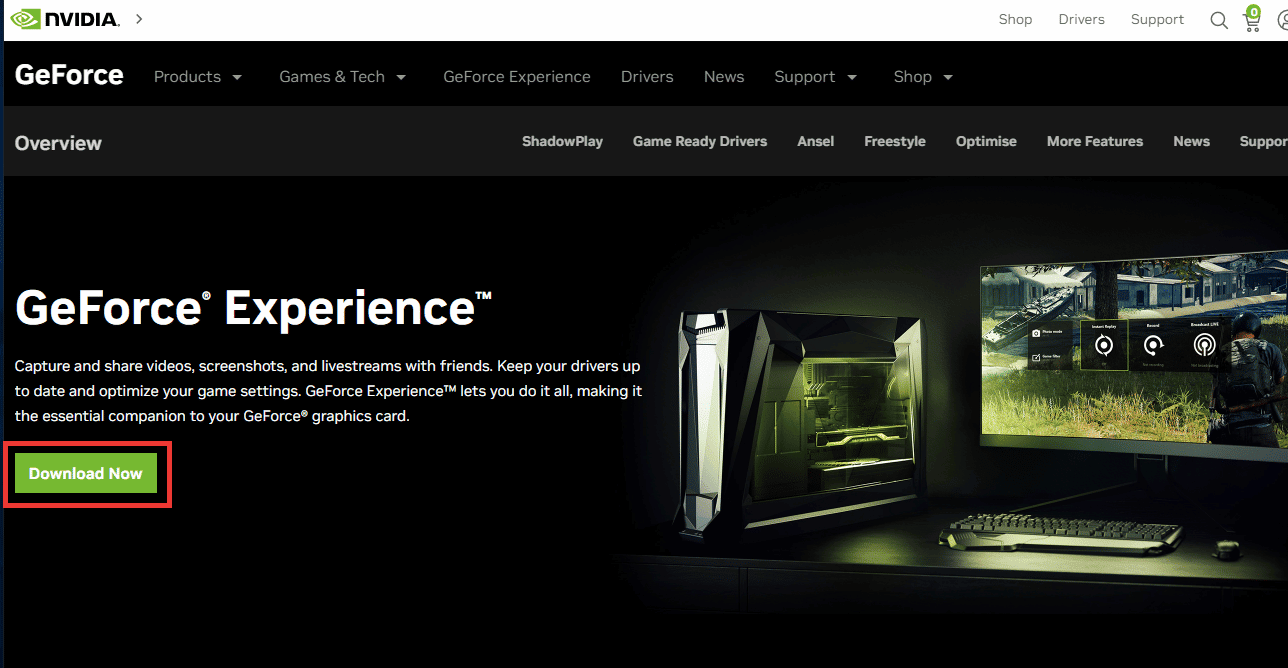
2. Em seguida, vá para a pasta Downloads e clique duas vezes no arquivo .exe baixado .
3. Siga as instruções na tela para concluir o processo de instalação.
4. Pressione a tecla Windows , digite GeForce Experience e clique em Abrir .
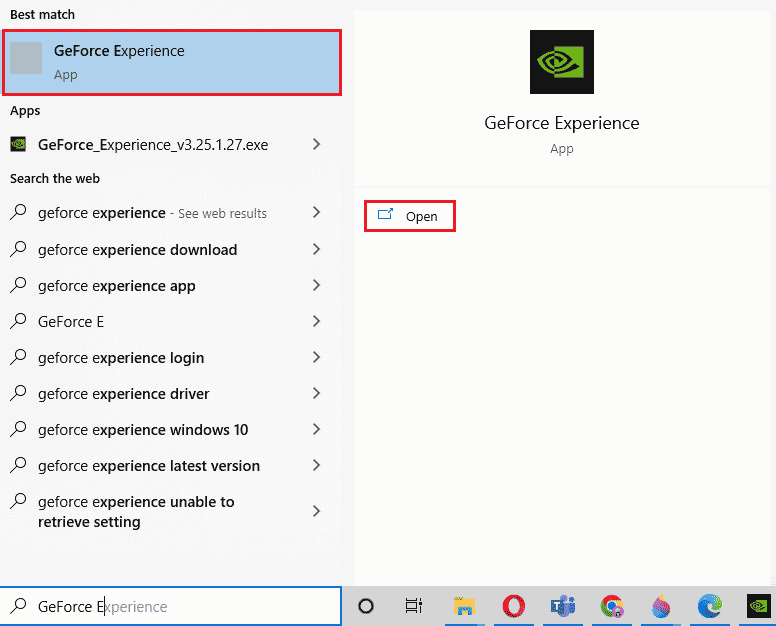
5. Vá para a guia Drivers e clique em Verificar atualizações . Os drivers mais recentes serão exibidos de acordo com os requisitos do sistema.
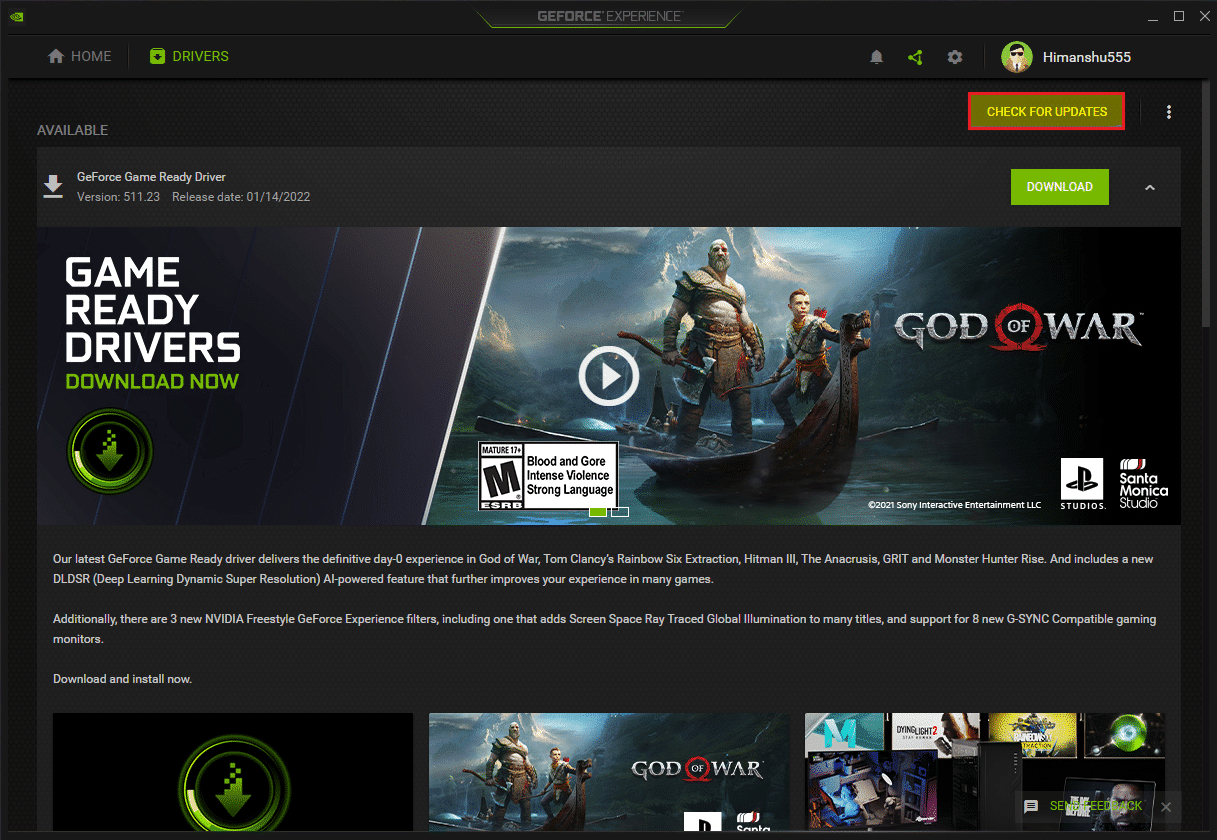
6. Em seguida, clique em Baixar driver e selecione Processo de instalação personalizado .
7. Siga as instruções na tela para instalar o driver. Além disso, certifique-se de marcar a opção Executar uma instalação limpa .
8. Finalmente, após a conclusão do processo de instalação, reinicie o PC .
Verifique se o problema do driver NVIDIA não compatível com esta versão do Windows foi resolvido.
Leia também: Corrigir o erro Nvxdsync exe no Windows 10
Perguntas frequentes (FAQs)
Q1. Posso alterar ou atualizar minha GPU NVIDIA no meu laptop?
Resp. Depende de vários fatores, incluindo o laptop que você está usando, se ele possui uma GPU removível e os requisitos do sistema. Em vez de configurar o hardware, recomendamos comprar um novo laptop para jogos ou construir seu próprio PC personalizado para atender às suas necessidades.
Q2. Qual é a melhor GPU? NVIDIA vs AMD vs Intel vs Mac?
Resp. O Mac com seus chips da série M ainda está em desenvolvimento, enquanto a Intel se concentra na criação de gráficos integrados adequados para navegação na Internet, jogos leves e trabalhos relacionados a gráficos de nível médio. Atualmente, existem apenas dois grandes players AMD e NVIDIA e ambos são igualmente bons em termos de arquitetura e desempenho. Desses dois, a NVIDIA tem uma pequena vantagem sobre a AMD por causa do amor da comunidade e por ser líder de mercado nesse setor.
Q3. Como se tornar um jogador profissional?
Resp. Em primeiro lugar, você deve selecionar um jogo e começar a praticar. Então, tente se envolver em comunidades de jogos online. Você pode usar o aplicativo Discord para se comunicar com outros jogadores e participar dos torneios.
Recomendado:
- Correção não é possível atualizar seu Fire TV Stick 4K
- Corrigir Discord um erro de rede desconhecido no Windows 10
- Corrigir o código de erro do driver NVIDIA OpenGL 8
- Corrigir o instalador da NVIDIA não pode continuar Este driver gráfico não pôde encontrar um erro de hardware gráfico compatível
Esperamos que este guia tenha sido útil e você tenha conseguido corrigir o problema do driver NVIDIA não compatível com esta versão do Windows . Deixe-nos saber qual método funcionou melhor para você. Se você tiver dúvidas ou sugestões sobre quaisquer problemas relacionados à tecnologia, sinta-se à vontade para soltá-los na seção de comentários abaixo.
